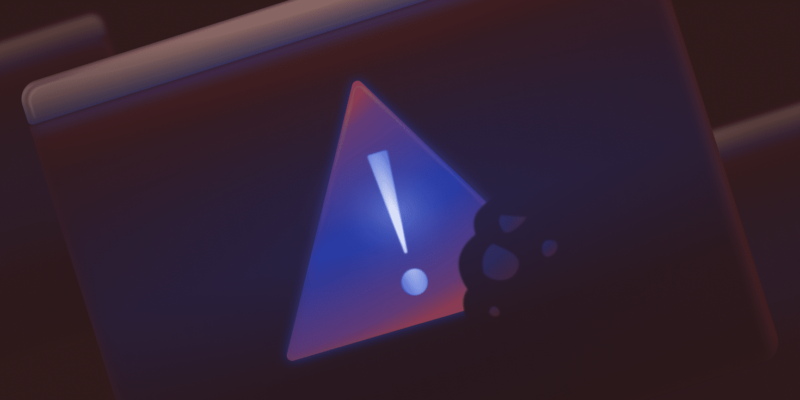In een HTTP verzoek stuurt een server de gewenste resources naar je browser, waardoor je een bepaalde website kunt zien. Als er tijdens dit proces iets misgaat, kun je een HTTP statuscode zien zoals de fout “411 Length Required”.
Gelukkig kun je de “411 Length Required” fout eenvoudig verhelpen. Deze HTTP statuscode treedt op wanneer de server een content-length header vereist, maar die is niet opgegeven in een verzoek. Om dit probleem op te lossen kun je eenvoudig een contentlengte definiëren.
Bekijk onze videogids voor de “411 Length Required” fout
In dit bericht leggen we de statuscode “411 Length Required” uit en wat de oorzaak ervan is. Daarna laten we je zien hoe je deze fout kunt lokaliseren en oplossen. Laten we beginnen!
Wat is de “411 Length Required” fout?
Wanneer je op een link klikt of naar een URL zoekt, stuurt je browser een verzoek naar de server van de website. De server verwerkt het verzoek en stuurt de gevraagde gegevens.
Hoewel je die misschien niet ziet, stuurt de server ook een statuscode in de HTTP header. Je browser zal je alleen HTTP statuscodes melden als er iets mis is gegaan tijdens de aanvraag.
Een veel voorkomende HTTP status code is bijvoorbeeld een 400 bad request. Dit is een algemene fout aan de kant van de client die kan optreden als je een URL verkeerd intypt.

HTTP statuscodes zijn gegroepeerd in vijf verschillende klassen:
- 100s: Informatieve antwoorden
- 200s: Succesvolle reacties
- 300s: Redirectcodes
- 400s: Clientzijde foutcodes
- 500s: Serverzijde foutcodes
Nu je iets weet over HTTP statuscodes, laten we de fout “411 Length Required” bespreken. Omdat dit een minder vaak voorkomende fout is, kun je gefrustreerd raken als hij optreedt.
Bij een “411 Length Required” fout wordt je verzoek afgewezen omdat een content-length header ontbreekt. Als een server deze informatie nodig heeft, kun je zonder die informatie geen toegang krijgen tot de site.
Wat veroorzaakt de “411 Length Required” fout?
In een HTTP verzoek en antwoord kunnen de client en de server aanvullende informatie in HTTP headers plaatsen. Omdat de “411 Length Required” statuscode een fout aan de kant van de client is, betekent dit dat er een probleem was met de request header.
Je kunt de request header gebruiken om context te geven over het verzoek, zodat de server zijn antwoord kan aanpassen. De request header kan bevatten:
- Bron IP adres en poortnummer
- Content-type
- Browser type (user-agent)
- Gevraagde URL
HTTP headers kunnen ook de grootte van de entity-body bepalen. Door de content-length waarde op te geven, kun je de server laten weten hoe groot de aanvraag naar verwachting zal zijn. Dit wordt aangegeven in een decimaal aantal octetten.
Je kunt bijvoorbeeld de contentlengte van een webpagina bekijken door met de rechter muisknop op een element te klikken en Inspect te kiezen. Onder Network zou je informatie moeten vinden over de request header.

In het algemeen hebben de meeste HTTP verzoeken zowel een request body als een content-length header. Sommige clients kiezen er echter voor om de contentlengte niet te definiëren. Dit kan handig zijn bij het uitvoeren van chunked transfer-encoding.
Soms zal een server aangeven dat hij een content-length header nodig heeft. Als je een “411 Length Required” HTTP statuscode krijgt, zul je waarschijnlijk deze waarde moeten definiëren om verder te kunnen gaan met het verzoek.
Zo kun je de “411 lengte vereist” fout opsporen
Omdat de “411 Length Required” statuscode een clientzijde fout is, weet je misschien niet of dit op jouw website gebeurt. Gelukkig kun je de HTTP verzoeken van je site in de gaten houden, zodat je er zeker van kunt zijn dat alle bezoekers toegang hebben tot je content.
Met een Kinsta hostingaccount kun je direct vanuit je MyKinsta dashboard controleren op mislukte HTTP verzoeken. Om dit te doen kun je je websitelogboeken bekijken.
Open eerst MyKinsta en log in. Navigeer dan naar Websites en selecteer de website die je wilt analyseren. Je zult alleen HTTP verzoeken op je live website kunnen monitoren, dus zorg ervoor dat je niet op je lokale omgeving klikt:

Dit brengt je naar de pagina Info, waar je basisgegevens over je website kunt zien. Klik aan de linkerkant op het tabblad Logs:

De Log viewer wordt automatisch ingesteld om de foutenlogs van je site weer te geven. Selecteer in het dropdownmenu de optie access.log:

In het toegangslogboek kun je alle aanvragen voor je website bekijken. Dit toont de datum, tijd, verzonden bytes en user-agent. Hier kun je ook de HTTP statuscodes voor elk verzoek zien:

Je ziet een 200 code als alles correct verwerkt wordt. Om mogelijke “411 Length Required” fouten op te sporen, kun je de zoekbalk gebruiken om een 411 statuscode te vinden.
Zo los je de “411 Length Required” fout op (4 methoden)
Hoewel je de “411 Lengte Vereist” statuscodes kunt bijhouden met behulp van je website logboeken, moet je bedenken dat dit een probleem is aan de clientzijde.
Dat betekent dat de fout, net als alle 400 HTTP statuscodes, wordt veroorzaakt door onjuiste instellingen aan de kant van de gebruiker. Om het probleem op te lossen, moet je het HTTP verzoek wijzigen. Laten we eens kijken naar vier manieren waarop je dit misschien kunt doen.
1. Controleer de aangevraagde URL
Eerst kun je enkele algemene methoden proberen om 400 HTTP statuscodes op te lossen. Omdat de “411 Length Required” een clientzijde probleem is, kun je de informatie in je verzoek controleren. Dit kan ervoor zorgen dat de browser het begrijpt.
Bij het verhelpen van 400 statuscodes is het een goed idee om de gevraagde URL te bekijken. Als je handmatig een URL hebt ingevoerd om een website te bereiken, kan het adres een typefout bevatten. Om te controleren of dit het probleem is, kun je proberen het adres over te typen.
Als je zeker weet dat de URL correct is, maar de fout blijft bestaan, kun je hem invoeren in een zoekmachine samen met een trefwoord. Je kunt bijvoorbeeld het artikel van Kinsta over het versnellen van een WooCommerce winkel vinden door te zoeken op ‘site:kinsta.com versnellen WooCommerce’:

Omdat de fout “411 Length Required” een probleem is aan de clientzijde, is dit een goede eerste stap die je kunt nemen. Houd er echter rekening mee dat dit deze specifieke statuscode mogelijk niet oplost. Daarvoor zul je waarschijnlijk een content-length header moeten instellen.
2. Stel een content-length header in
Als je een “411 Length Required” statuscode krijgt, is de meest directe manier om dit probleem op te lossen het instellen van een content-length header. Omdat de server opmerkt dat de lengte van de content nodig is om aan het verzoek te voldoen, is het belangrijk deze op te nemen.
Als je bijvoorbeeld een POST verzoek stuurt naar example.com, kan het er ongeveer zo uitzien:
curl --verbose -X POST https://example.comAls je een “411 Length Required” statuscode krijgt, moet je een content-length header toevoegen. Deze waarde is het aantal bytes in het verzoek. Deze bytes worden weergegeven door twee hexadecimale cijfers, dus je kunt het aantal cijfers delen door twee om de lengte van de inhoud te bepalen.
Bijvoorbeeld, ‘48656c6f21’ heeft 12 hexadecimale cijfers. Om deze waarde om te zetten in bytes, kun je hem delen door twee, waardoor de inhoudslengte 6 bytes zou worden.
Hier zie je hoe een inhoudslengte van 6 bytes eruit kan zien in een verzoek:
curl --verbose -X POST -H 'Content-Length: 6' https://example.comHet bepalen van de contentlengte zal waarschijnlijk de foutmelding “411 Length Required” verwijderen en een 200 HTTP statuscode terugsturen. In wezen betekent dit dat het verzoek correct is verwerkt.
3. Wis je browsercache
Vaak is het bepalen van een content-length header alles wat je hoeft te doen om de “411 Length Required” foutmelding op te lossen. Als je deze statuscode echter nog steeds krijgt, zijn er enkele aanvullende stappen die je kunt nemen.
Als je voor het eerst een website bezoekt, slaat je browser bepaalde gegevens op. Zelfs nadat je een content-length header hebt ingesteld, kan dit een “411 Length Required” foutmelding veroorzaken. Om de melding te verwijderen, probeer je de cache van je browser te wissen.
Als je Google Chrome gebruikt, klik dan op het pictogram met de drie puntjes in de rechterbovenhoek. Selecteer dan More Tools > Clear Browsing Data…:

Dit opent een popupvenster waarmee je de browsegeschiedenis, cookies en gegevens in de cache kunt beheren. Zorg ervoor dat je Cached images and files selecteert, samen met alle andere informatie die je wilt wissen. Klik ten slotte op Clear data:

Voor gebruikers van Safari kun je in je werkbalk naar Safari navigeren. Selecteer hier Clear history:

Vervolgens kun je kiezen of je je hele browsegeschiedenis wilt wissen, gegevens van het laatste uur, of van de laatste paar dagen. Als je klaar bent, klik je op Clear History:

Als je de cache van Mozilla Firefox wilt wissen, zoek dan het hamburgerpictogram in de rechterbovenhoek. Selecteer vervolgens de optie History:

Navigeer op de volgende pagina naar Clear recent history:

Zorg ervoor dat je Cache selecteert en eventuele andere gegevens die je wilt wissen. Klik hierna op OK:

Nu kun je je HTTP verzoek opnieuw proberen om te zien of dit de “411 Length Required” fout heeft opgelost!
4. Verwijder recente updates of extensies
Een extra manier om de “411 Length Required” fout op te lossen is het uitschakelen van browserextensies. Soms kunnen bepaalde extensies je browser verstoren, waardoor deze verzoeken niet kan interpreteren. Als je onlangs een extensie hebt geïnstalleerd, kun je overwegen die te verwijderen.
Als je Google Chrome gebruikt, zal dit proces vergelijkbaar zijn met het wissen van de cache van je browser. Zoek eerst het menupictogram en selecteer More Tools > Extensions:

Zoek in je lijst met extensies degene die je wilt verwijderen. Je kunt ze helemaal verwijderen of gewoon uitschakelen met de schuifknop:

Ook kunnen nieuwe software-updates HTTP foutcodes veroorzaken. Om een recente Windows update te verwijderen, kun je navigeren naar het tabblad Windows Update onder Update & Security in je Settings app.
Als je een macOS besturingssysteem hebt, is dit proces veel ingewikkelder. Om een update terug te draaien, moet je een Time Machine-backup hebben van vóór de update. Vervolgens kun je de gegevens vanuit de backup terugzetten.
Houd in gedachten dat deze methode een laatste redmiddel moet zijn nadat je andere oplossingen hebt geprobeerd. Omdat je teruggaat naar een oudere softwareversie, verlies je waarschijnlijk belangrijke functionaliteit en bugfixes.
Samenvatting
Het kan frustrerend zijn als een server je HTTP verzoek weigert en een “411 Length Required” foutmelding geeft. Zonder een content-length header op te geven kun je misschien geen informatie van de server krijgen. Er zijn echter een paar manieren om dit probleem op te lossen.
Hier wordt uitgelegd hoe je de “411 Length Required” fout kunt oplossen:
- Controleer de gevraagde URL.
- Stel een content-length header in.
- Wis de cache van je browser.
- Verwijder recente updates of extensies.
Om ervoor te zorgen dat elke bezoeker toegang heeft tot je site, wil je misschien prestatiemonitoring inschakelen. Met een Kinsta hostingpakket krijg je een van de beste APM tools die je kan vinden. Met behulp van ons APM dashboard kun je externe verzoeken bekijken en HTTP fouten onmiddellijk oplossen!